https://unity3d.com/kr/get-unity/download
위에 링크를 클릭해 주세요

사이트에 들어가셔서 Unity 선택 및 다운로드를 클릭하세요

시작하기 보이시죠 누르시면됩니다. 시작하기 클릭!!

시작하기를 누르면 약관 이라는 창이 나옵니다.
동의 및 다운로드 클릭해주세요
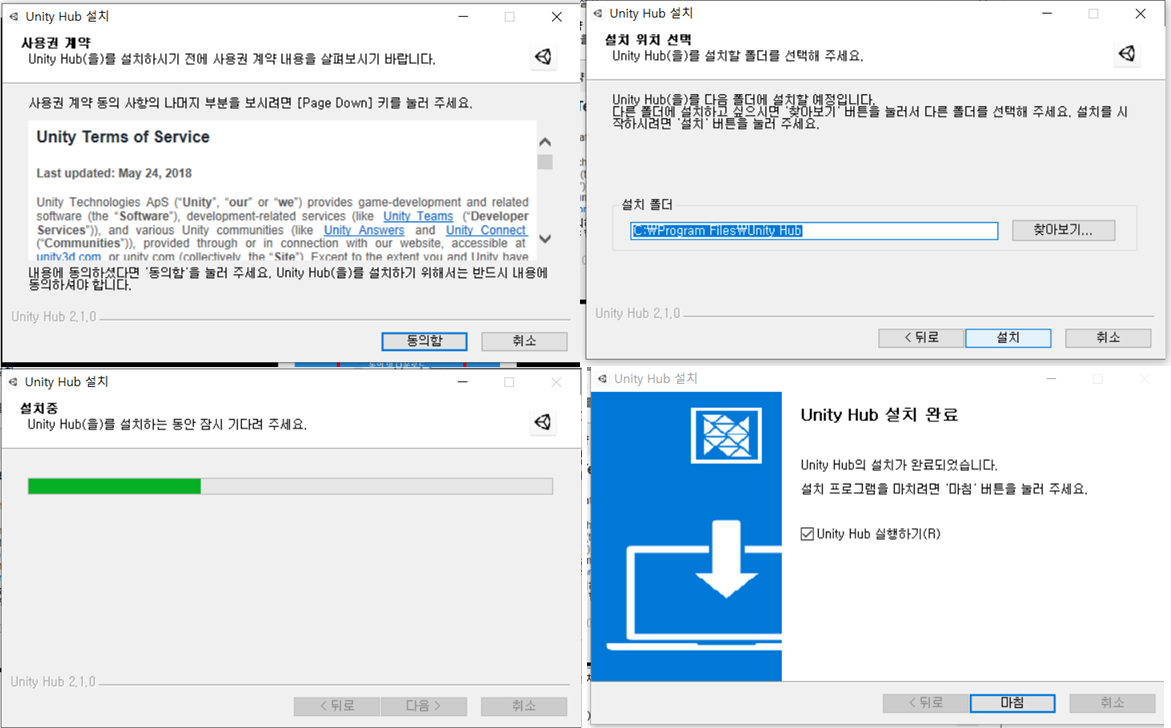
저렇게 창이 나오는데 다들 이런 창이 나오면 무조건 동의해주시고 설치 누르고 다음하고 마침 누르면 되는데
혹시나 나는 설치 폴더를 다른곳에 하고 싶다하시면 2번째그림에서 설치할 위치를 선택하고 설치를 누르면됩니다.

이렇게 설치가되면 나오는데 저는 그냥 다 클릭해서 사용합니다. 액세스 허용을 하시고
바탕화면을 보시면

Unity Hub가 있는데 클릭하면 오른쪽에 사진같은 창이 뜹니다. 거기서 설치 라는 탭에서 파란색 버튼의 추가를 눌러주세요
아직 유니티 설치가 아니고 허브를 설치 한거라 좀더 하셔야합니다.

추가를 누르면 여러 버전이 보이는데 정말 최신 버전 설치하는것도 좋은데 내가 아직 초보고 다른 사이트에서 보면서
따라 할것이다하면 좀더 낮은 버전을 설치하는것을 추천드려요.
저는 적당히 18.2.21 버전을 설치할것입니다.

설치가 되면 바탕화면에 저렇게 설치가 되는데 정말 그 설치시간은 컴퓨터 사양에 따라 인터넷 속도에 따라 걸리는
시간이 다르긴 하겠지만 정말 오래걸려요 ㅜㅜ
저렇게 설치가되면 저런 창이 뜨는데 그럼 끝이 난것입니다.
하지만 끝까지 봐주세요.
정말 한 10프로 정도 남았거든요

이렇게 이메일을 입력하라는 창이 나오는데 구글아이디로 로그인가능합니다. 저렇게 구글아이디로 입력하시고
unity personal 클릭 후 next
라이센스 동의 제일 아래꺼 클릭후 다음누르면 설정까지 완료가 됩니다.
그럼 이제 게임을 만들수 있고 AR 같은것도 가능한 환경이 구성된것입니다. 수고하셨습니다.

이렇게 나오면 완료된것입니다. 모두들 좋은 개발 재밌는 개발 하세요.!!!
'3D유니티(Unity)' 카테고리의 다른 글
| 유니티 기본창에 대한 설명 (0) | 2019.10.24 |
|---|---|
| 3D 유니티 - AR로 음식 만들기 프로젝트 (0) | 2019.10.08 |
| FPS 3D 게임 따라해보기 (0) | 2019.09.22 |
| AR을 구현해서 앱으로~ (2) 앱의 완성 (0) | 2019.09.11 |
| AR을 구현해서 앱으로~ (1) 초기설정 (0) | 2019.09.09 |




댓글